Kako snemati video s predvajanjem glasbe na iPhone

Če želite v svojih videoposnetkih glasbo v ozadju ali natančneje, posneti predvajano skladbo kot glasbo v ozadju videoposnetka, obstaja izjemno preprosta rešitev.
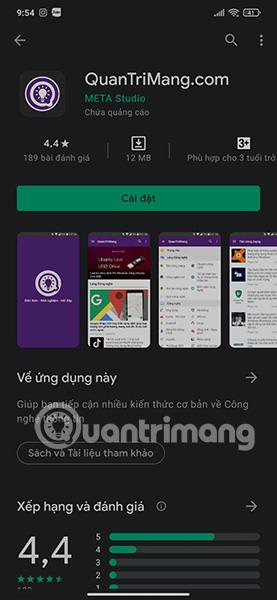
Aplikacija ima lahko ogromno odličnih funkcij, ogromno kreativne vsebine in ogromno potenciala, vendar se lahko še vedno spopada z doseganjem dobrih stopenj konverzije, če njena stran izdelka ni optimizirana.
Zagotavljanje privlačnih in kakovostnih slik je celo pomembnejše od strategije ASO. Uporabniki pogosto ne preberejo celotnega opisa aplikacije, ampak vidijo le vizualno vsebino s slikami in videi ter se nato odločijo, ali jo bodo prenesli ali ne.
Delo na slikah, ki jih želite pregledati v aplikaciji, je pomembno. Zato morate vedeti, kako izgledajo vaši posnetki zaslona, da pritegnete pozornost uporabnikov in jih spodbudite, da jih prenesejo.
Posnetek zaslona trgovine Google Play (Android)
Google Play je mogoče uporabljati v različnih napravah Android, kot so telefoni, tablični računalniki (7 ali 9 palcev) in ure Wear OS. Standardni zaslon ni manjši od 320 slikovnih pik niti večji od 3840 slikovnih pik. Ko posodobite uvod v aplikacijo, lahko na seznam dodate do 8 fotografij.
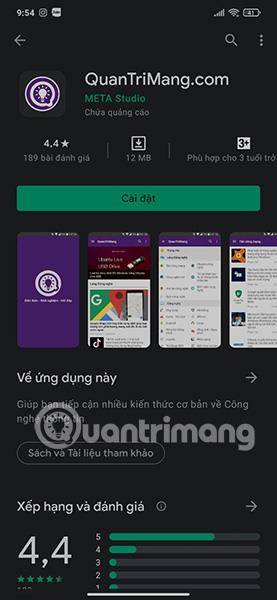
Posnetek zaslona v trgovini Google Play
Format slike mora biti JPEG ali PNG, 24 bitov, razmerje 2:1 za navpične slike in 16:9 za vodoravne slike. Bodite previdni, če uporabljate druge velikosti: največja velikost ne sme biti 2-krat večja od najmanjše velikosti.
Ustvarite lahko 15–30 sekundni videoposnetek, ki je vedno prikazan pred posnetki zaslona, odprete ga v ležečem ali celozaslonskem načinu. Razvijalci aplikacij omogočajo vključitev oglaševalske vsebine v te videoposnetke in vdelavo neposredno iz YouTuba.
Posnetek zaslona App Store (iOS)
iOS App Store uporabnikom omogoča objavo do 10 fotografij. Razvijalcem omogoča tudi dodajanje predstavitvenih videoposnetkov, ki si jih je mogoče ogledati v rezultatih iskanja in na strani izdelka.
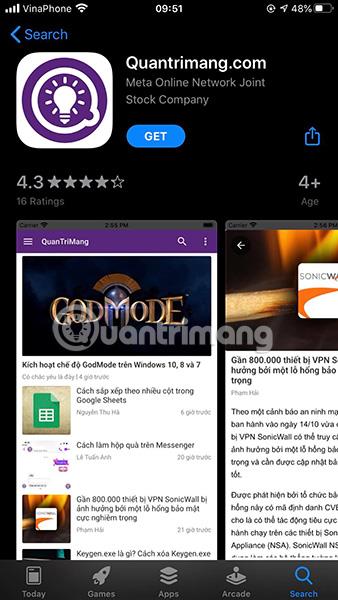
Posnetek zaslona iz App Store
Uporablja se lahko na različnih napravah (iPhone, iPad, Apple Watch), pri čemer je treba upoštevati različne velikosti. Lahko se sklicujete na spodnje velikosti.
Visoka kvaliteta:
Standardna kakovost:
Razmerje 16:10
Vsi ti posnetki zaslona morajo biti v formatu PNG ali JPEG.
Dodate lahko do 3 videe (15-30 sekund). Ti videoposnetki bi morali pokazati zasnovo in funkcije aplikacije. Če gre za igro, mora videoposnetek predstaviti, kako se igra in pomembne funkcije, da jih lahko uporabniki opazijo. V nasprotju z Google Play promocijska vsebina ni dovoljena v videoposnetkih App Store. Apple lahko odstrani aplikacije, ki ne upoštevajo tega pravilnika, zato bodite previdni.
Če želite v svojih videoposnetkih glasbo v ozadju ali natančneje, posneti predvajano skladbo kot glasbo v ozadju videoposnetka, obstaja izjemno preprosta rešitev.
Obstajata dva hitrejša in enostavnejša načina za nastavitev odštevanja/časovnika na napravi Apple.
Če ima vaš iPhone ali iPad pokvarjen gumb za vklop, lahko še vedno zaklenete zaslon (ali ga celo znova zaženete) s funkcijo dostopnosti, imenovano AssistiveTouch. Evo kako.
Ključno pri tem je, da ko odprete Center za obvestila in nato odprete aplikacijo kamere, to pomeni, da YouTube zavajate, da misli, da je aplikacija še vedno odprta.
Če vas moti prejemanje preveč obvestil o sporočilih od določene osebe (ali skupine za klepet) v aplikaciji Messages na vašem iPhoneu, lahko preprosto izklopite ta nadležna obvestila.
Večina današnjih televizorjev Android ima daljinske upravljalnike z omejenim številom gumbov, zaradi česar je upravljanje televizorja težko.
Ste se že kdaj počutili jezne, ker vaš iPhone ali iPad včasih samodejno vklopi zaslon, ko prejmete obvestilo?
To je prvič, da je Apple uporabnikom dovolil, da za privzeti brskalnik v sistemu iOS izberejo aplikacijo drugega proizvajalca.
Če želite najti stara sporočila v iPhonu, lahko to storite na naslednja dva načina.
Ko fotografirate s sprednjo kamero v iPhonu, bo iskalo vašo sliko obrnilo. Z iOS 14 je Apple končno integriral to preprosto nastavitev v aplikacijo Camera na svojih napravah.
Popolnoma lahko uporabite Find My za oddaljeno preverjanje življenjske dobe baterije na iPhonu ali iPadu, ki ga ne nosite s seboj.
Ustvarjanje posnetka zaslona je eno osnovnih opravil, ki se ga je verjetno že kdaj lotil vsak uporabnik iPhona.
V iOS 14 in novejših različicah Apple ponuja varnostna priporočila, ki vas opozorijo, če geslo, ki ga uporabljate, ogroža vaš račun.
Dnevi, ko ste si pulili lase, ko ste poskušali obravnavati arhive zip v iPhonu ali iPadu, so mimo.
V sistemu iOS 14 je Apple predstavil izjemno uporabno novo funkcijo, imenovano Back Tap.
Ste že kdaj doživeli pojav, da se zaslon vašega iPhona samodejno zasveti ali potemni na »nenavaden« način, kar povzroča veliko nelagodja?
Če slušalkam AirPods dodelite edinstveno ime, jih boste po potrebi enostavno našli in se z njimi povezali.
Če vam ni treba uporabljati te gruče ključev, jo lahko popolnoma izklopite.
Vgrajena aplikacija Photos v sistemih iOS in iPadOS vključuje vgrajeno funkcijo, ki vam omogoča prilagodljivo obračanje fotografij iz različnih zornih kotov.
Vmesnik na iPhonu je na splošno dokaj preprost in intuitiven, vendar se včasih nekatere stvari še vedno pojavijo brez pojasnila, zaradi česar se uporabniki počutijo zmedeni.
S funkcijami za pretvorbo govora v besedilo v realnem času, ki so danes vgrajene v številne aplikacije za vnos, imate hiter, preprost in hkrati izjemno natančen način vnosa.
Na Tor se lahko povežejo tako računalniki kot pametni telefoni. Najboljši način za dostop do Tor iz vašega pametnega telefona je prek Orbota, uradne aplikacije projekta.
oogle pusti tudi zgodovino iskanja, za katero včasih ne želite, da jo nekdo, ki si izposodi vaš telefon, vidi v tej iskalni aplikaciji Google. Kako izbrisati zgodovino iskanja v Googlu, lahko sledite spodnjim korakom v tem članku.
Spodaj so najboljše lažne aplikacije GPS v sistemu Android. Vse je brezplačno in ne zahteva rootanja telefona ali tablice.
Letos Android Q obljublja, da bo prinesel vrsto novih funkcij in sprememb operacijskega sistema Android. Oglejmo si pričakovani datum izdaje Androida Q in ustreznih naprav v naslednjem članku!
Varnost in zasebnost vse bolj postajata glavni skrbi za uporabnike pametnih telefonov na splošno.
Z načinom »Ne moti« sistema Chrome OS lahko takoj utišate nadležna obvestila za bolj osredotočen delovni prostor.
Ali veste, kako vklopiti igralni način za optimizacijo delovanja iger na vašem telefonu? Če ne, ga raziščimo zdaj.
Če želite, lahko z aplikacijo Designer Tools nastavite tudi prosojna ozadja za celoten telefonski sistem Android, vključno z vmesnikom aplikacije in vmesnikom sistemskih nastavitev.
Predstavlja se vedno več modelov telefonov 5G, od dizajnov, tipov do segmentov. V tem članku takoj raziščimo modele telefonov 5G, ki bodo predstavljeni novembra letos.




























